6 siyaabood oo lagu hagaajin karo mudnaanta loo baahan yahay ma qabto qaladka macmiilka
Hagaaji Mudnaanta Loo Baahan Yahay Ma Hayso Khaladka Macmiilku: (Fix A Required Privilege Is Not Held By The Client Error: ) Khaladka 0x80070522(Error 0x80070522) macnaheedu waa inaad isku dayayso inaad nuqul ka sameyso ama ka abuurto fayl gudaha hagaha halkaas oo aadan haysan ogolaanshaha ama mudnaanta loo baahan yahay. Guud ahaan, waxa aad helaysaa ciladan marka aad isku daydo in aad nuqul ka samayso, dhejiso, ama aad wax ka beddesho wax ku jira faylalka Windows -ka oo (Windows)Microsoft ma ogola gelida aan la ogolayn ee rakibaadda Windows . Xitaa isticmaalayaasha waxaa lagu dhiirigeliyaa qaladka " Mudnaanta(Privilege Is) Loo Baahan Yahay Ma Qabo(Held) Khaladka Macmiilka" sababtoo ah faylashan si adag ayaa loo heli karaa nidaamka kaliya(System) . Cilada waxaa lagu muujiyay haddii aad ku xumaato faylalkan: Windows ,Files Program(Program Files) ama System32 .

Cilad lama filaan ah ayaa kaa ilaalinaysa inaad abuurto faylka. Haddii aad sii waddo helista ciladan, waxaad isticmaali kartaa koodka qaladka si aad u raadiso caawimada dhibaatadan.
Error 0x80070522: A required privilege is not held by the client.
Hadda dhibaatada ugu weyni waa in isticmaalayaashu ay helayaan qaladka 0x80070522 mar kasta oo ay isku dayaan inay wax ka qabtaan gudaha xididka (C :) sida nuqul, dheji, tirtir, ama wax ka beddel. Markaa annagoon wax wakhti lumin aan aragno sida dhabta ah ee loo hagaajiyo mudnaanta loo baahan yahay(A Required Privilege) ma hayo qaladka macmiilka(Client Error) iyadoo la kaashanayo tallaabooyinka cilad-bixinta ee hoos ku qoran.

6 siyaabood(Ways) oo lagu hagaajin karo mudnaanta loo baahan yahay(A Required Privilege) ma qabto qaladka macmiilka(Client Error)
Hubi inaad abuurto barta soo celinta(create a restore point) haddii ay wax qaldamaan.
Habka 1: Ku socodsii barnaamijka maamule ahaan(Method 1: Run the Program as Administrator)
Mudnaanta maamulaha ayaa loo baahan yahay si loo beddelo ama loo kaydiyo faylasha xididka C: si taas loo sameeyo kaliya midigta guji codsigaaga ka dibna dooro maamulaha maamulaha(Run as Administrator) . Marka aad dhammayso barnaamijkaaga, kaliya ku keydi faylka xididka C: markan waxaad awood u yeelan doontaa inaad si guul leh u kaydiso faylka adigoon wax khalad ah samayn.

Habka 2: Isticmaal Command Prompt si aad u nuqul ka sameyso faylasha(Method 2: Use Command Prompt to copy the files)
Haddii aad rabto in aad nuqul ka sameysid fayl gaar ah xididka C: markaa waxaad si fudud u samayn kartaa tan adiga oo kaashanaya Baahida Amarka(Command Prompt) :
1.Riix Windows Key + X kadibna dooro Command Prompt (Admin).
2. Ku qor amarka soo socda cmd oo ku dhufo Gelida(Enter) :
copy E:\troubleshooter.txt C:\

Xusuusin: (Note:) Ku beddel E(Replace E) : roubleshooter.txt ciwaanka buuxa ee faylkaaga isha iyo C: oo leh meesha loo socdo.
3.Marka aad socodsiiso amarka kor ku xusan, faylashaada si toos ah ayaa loogu koobi doonaa meesha la rabo oo ah xididka C: halkan ku wad mana wajihi doontid " A Required Privilege Is Not Held By Client(A Required Privilege Is Not Held By The Client) " Error.
Habka 3: Dami Habka Oggolaanshaha Maamulka(Method 3: Disable The Admin Approval Mode)
Fiiro gaar ah:(Note:) Tani uma shaqayn doonto Home Edition Windows , si fudud u raac habka soo socda sida ay u sameeyaan wax la mid ah.
1. Riix Windows Key + R kadibna ku qor secpol.msc oo ku dhufo Enter.

2.Marka xigta, u gudub Security Settings > Local Policies > Security Options.

3. Hubi in Ammaanka (Security) Options lagu iftiimiyay daaqadda bidix ka dibna dhinaca midig ee daaqadda ka hel " Xakamaynta Koontada Isticmaalaha: Ku socodsii dhammaan maamulayaasha habka oggolaanshaha maamulka. (User Account Control: Run all administrators in Admin Approval Mode.)"

4.Double-guji ka dibna dooro Disable.

5. Guji Codsiga oo ay ku xigto OK.
6. Xir daaqada Siyaasadda Amniga Gudaha(Local Security Policy) oo dib u bilow PC-gaaga.
Mar labaad isku day inaad kaydiso ama wax ka beddesho faylka goobta aad rabto.
Habka 4: Dami UAC adoo isticmaalaya Tifaftiraha Diiwaangelinta(Method 4: Disable UAC using Registry Editor)
1. Riix Windows Key + R kadibna ku qor regedit(regedit) oo ku dhufo Enter.

2. U gudub furaha hoose ee diiwaanka:
HKEY_LOCAL_MACHINE\SOFTWARE\Microsoft\Windows\CurrentVersion\policies\system
HKEY_LOCAL_MACHINE\SOFTWARE\Wow6432Node\Microsoft\Windows\CurrentVersion\Policies\system
3.In qaybta midig ee furaha System , ka hel EnableLUA DWORD oo laba jeer guji.
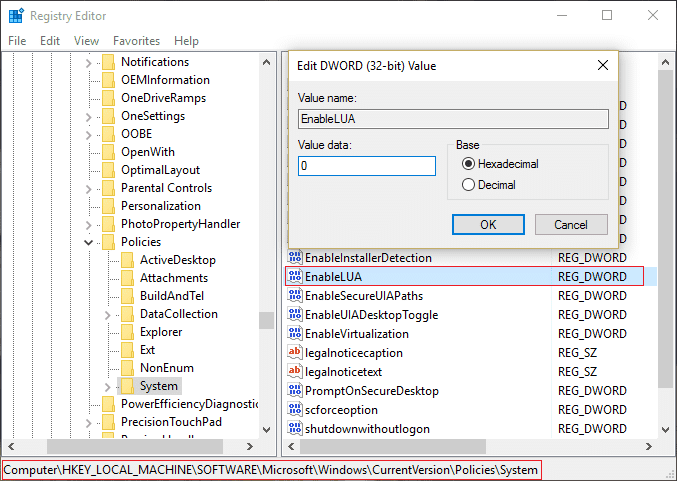
4. U beddel qiimaheeda 0(value to 0) oo guji OK.
5.Reboot your PC si aad u badbaadiso isbedelada.
6. Nuquli ama wax ka beddel faylkaaga kaas oo markii hore khalad bixinayay ka dibna mar labaad awood UAC adiga oo u beddelaya qiimaha EnableULA 1. Tani waa inay hagaajisaa mudnaanta loo baahan yahay ee Client Client Error( Fix A Required Privilege Is Not Held By The Client Error) haddii kale isku day habka xiga.
Habka 5: Beddel Ogolaanshaha Wadaagga(Method 5: Change Sharing Permission)
1.Right-guji Windows installation drive (C:/) oo dooro Properties.
2.U beddelo tab(Sharing tab) -wadaaga oo dhagsii badhanka Advanced Sharing(Advanced Sharing button) .

3.Hadda iska hubi inaad calaamadiso " Share this folder " ka dibna dhagsii Ogolaanshiyaha.(Permissions.)
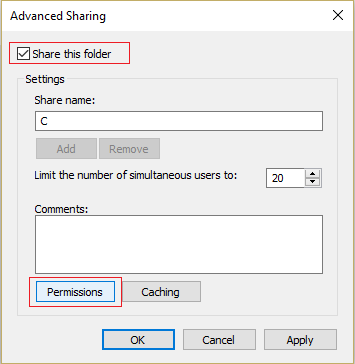
4. Hubi in qof kasta(Everyone) lagu doortay hoostiisa Kooxda(Group) ama magacyada isticmaalaha ka dibna calaamadee calaamadda " Control Full(Full Control) " hoos Ruqsadaha qof kasta.

5. Guji Codsiga(Apply) oo ay ku xigto OK. Kadib mar kale raac tillaabadan ilaa dhammaan daaqadaha furan laga xirayo.
6. Dib u bilaw Windows Explorer adoo isticmaalaya Task Manager .
Habka 6: Qaado lahaanshaha Root Drive-ka(Method 6: Take ownership of the Root Drive)
Fiiro gaar ah:(Note:) Tani waxay u badan tahay inay khalkhal geliso rakibaadda Windows-gaaga, markaa iska hubi inaad abuurto barta soo celinta(create a restore point) haddii ay wax qaldamaan.
1.Fur File Explorer ka dibna midigta ku dhufo C:(right-click on C:) drive oo dooro Properties.
2.U beddelo Security tab ka dibna ku dhufo Advanced.

3.Dhanka hoose guji Change Ogolaanshaha.(Change Permissions.)

4.Hadda dooro akoonkaaga maamulayaasha( Administrators account) oo guji Edit.
5. Hubi inaad calaamadiso Control Full(check mark Full Control) oo guji OK.

6. Kadib markaad gujiso waxaad ku soo laaban doontaa shaashadda mulkiilaha, markaa mar labaad dooro maamulayaasha( Administrators) oo calaamadee " Beddel dhammaan oggolaanshaha dhaxalka ah ee jira dhammaan faracayada oo leh oggolaansho la dhaxli karo shaygan. (Replace all existing inheritable permissions on all descendants with inheritable permissions from this object.)"
7.Waxay ku waydiin doontaa ogolaanshahaada guji OK.
8. Guji Codsiga( Apply) oo ay ku xigto OK.
9.Reboot your PC si aad u badbaadiso isbedelada.
Lagugula talinayaa adiga:(Recommended for you:)
- Fix Display dareewalku wuu joojiyay ka jawaabista wuxuuna helay khalad(Fix Display driver stopped responding and has recovered error)
- Hagaaji Sawirka hawsha waa musuqmaasuq ama waa la farageliyay(Fix The task image is corrupt or has been tampered with)
- Sida loo Hagaajiyo Jadwalka Fiidiyowga Ciladda Gudaha(How to Fix Video Scheduler Internal Error)
- Hagaaji Apps-ka way ka cawlan yihiin Windows 10(Fix Apps are greyed out in Windows 10)
Taasi waa waxa aad si guul leh u hagaajisay Mudnaanta Loo Baahan Yahay Aanay Qabin Ciladda Macmiilka(Fix A Required Privilege Is Not Held By The Client Error) laakiin haddii aad wali wax su'aalo ah ka qabto qoraalkan markaa xor u noqo inaad ku waydiiso qaybta faallooyinka.
Related posts
6 Siyood Oo Lagu Hagaajin Karo Khaladaadka Xawilaadda Xawaaladda
4 siyaabood oo loo socodsiiyo Cilad Disk-ga ee lagu hubinayo Windows 10
5 siyaabood oo lagu hagaajin karo Macmiilka Steam (Cusbooneysii/Dib-u-habayn/Dib u Rakiba STEAM)
11 Siyood Oo Lagu Hagaajiyo Cilada Maaraynta Xusuusta (GUIDE)
8 siyaabood oo lagu hagaajin karo Code 43 ee Windows 10
3 Siyood Oo La Iskugu Xidho Xidhiidho Badan Oo Intarneed
Hagaaji Khaladaadka Adabtarka Shabakadda 31 ee Maareeyaha Aaladda
Sida loo hagaajiyo Qaladka Codsiga 523
6 siyaabood oo loogu badalo Magaca Account User in Windows 10
9 Siyaabood Oo Lagu Hagaajin Karo Muuqaalada Twitter-ka Oo Aan Ciyaarin
5 siyaabood oo lagu hagaajin karo Steam wuxuu u maleynayaa in ciyaarta ay socoto arrin
Hagaaji Cilada Omegle Ku Xidhida Serverka (2022)
3 siyaabood oo lagu dilo nidaamka gudaha Windows 10
5 siyaabood oo aad ku bilaabi karto kombayutarkaga qaab badbaado leh
4 siyaabood oo lagu nadiifiyo taariikhda Clipboard gudaha Windows 10
3 siyaabood oo lagu kordhin karo VRAM-ka go'ay gudaha Windows 10
9 Siyaabood oo lagu saxo Disk-ka aan Nidaamka ahayn ama Fariinta Cilada Disk-ga
6 Siyaabood Oo Lagu Hagaajiyo Cilad-Dhismaha Xasuusta Jirka
WiFi ma laha khalad qaabaynta IP sax ah? 10 siyaabood oo loo hagaajiyo!
Sida loo hagaajiyo Ciladda Cusbooneysiinta Windows 80072ee2
